电脑安装Windows10系统磁盘都是分区好的,常见的有E、D、F盘等,用来存放各种不同文件,有的用户觉得分区磁盘太多了,找文件很不方便,什么方法可以把磁盘合并到一起管理,方法有
电脑安装Windows10系统磁盘都是分区好的,常见的有E、D、F盘等,用来存放各种不同文件,有的用户觉得分区磁盘太多了,找文件很不方便,什么方法可以把磁盘合并到一起管理,方法有的,接下去教程介绍具体设置方法。
解决方法如下:
1、首先在此电脑上点击鼠标右键进入管理。
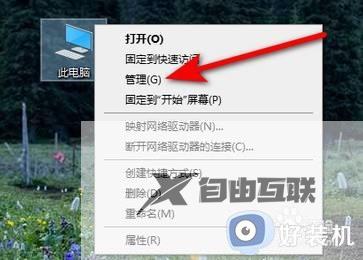
2、然后点击进入磁盘管理。
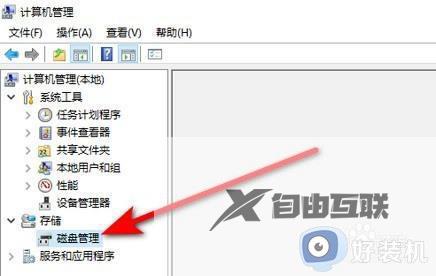
3、在需要合并的分区上点击鼠标右键选择删除卷。
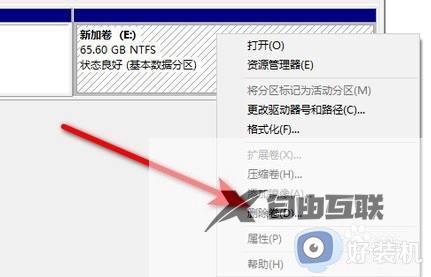
4、删除卷后会得到65.60GB的空白分区,然后在合并的磁盘上点击鼠标右键选择扩展卷。
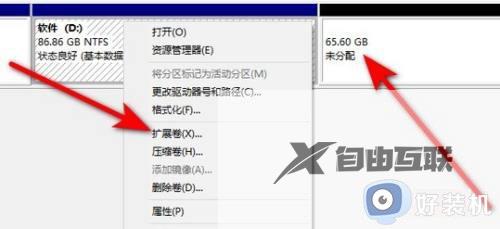
5、空间量都保持默认,然后点击下一页。
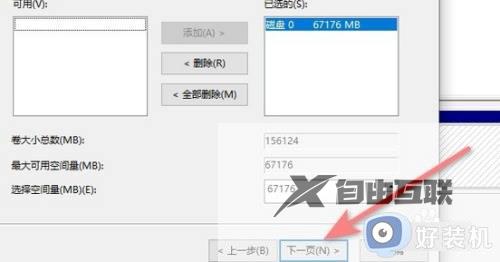
6、最后点击完成即可。
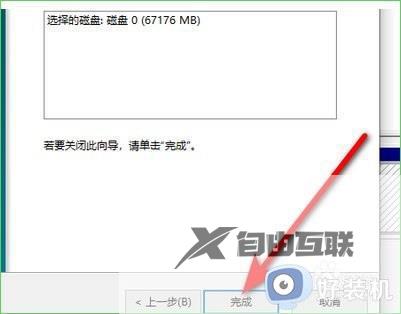
上述内容windows10系统磁盘合并到一起的设置方法,主要根据个人需求进行调整,有需要的用户一起来操作。
